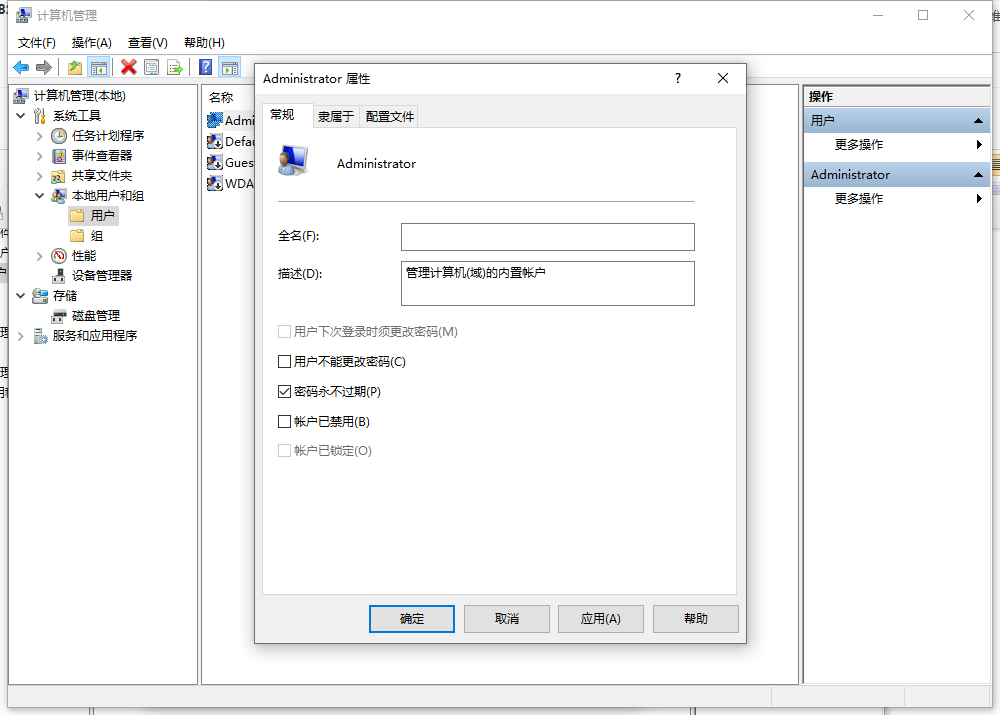Win10管理员权限怎么获取?最近有用户在安装完win10专业版之后,发现激活需要Win10最高管理员权限,这该怎么办呢?小编来跟大家说说Win10管理员权限怎么获取步骤教程,大家一起来看看吧。
win10老机专用精简版 V2022.04 [电脑系统]win10老机专用精简版 V2022 04是专为老机器用户准备Win10操作系统,这里为大家用户多种便捷装机方式,用户在这可以自由在线安装,非常便捷,感兴趣用户快来下载吧!
获取Win10管理员权限方法
1、鼠标右键我电脑图标,选择管理。
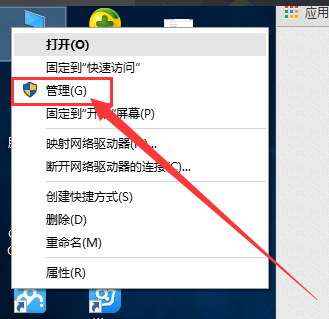
2、选择本地用户和组。
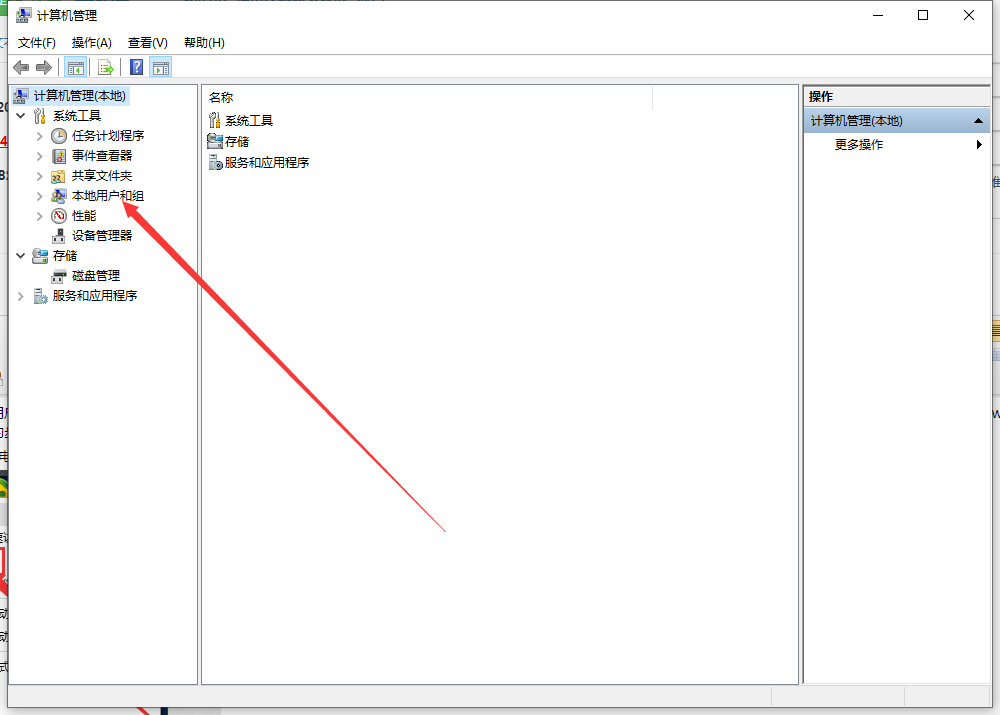
3、双击用户,在右边窗口上选择Administrator用户,一般都是在最上面,这个是该系统下权限最大。
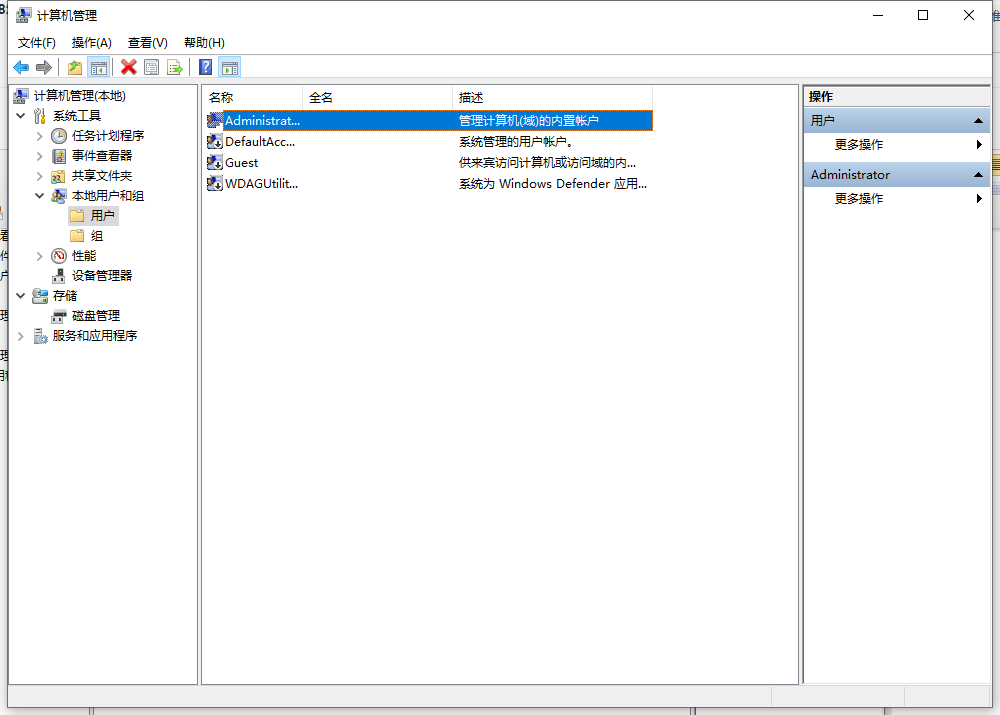
4、右击属性。
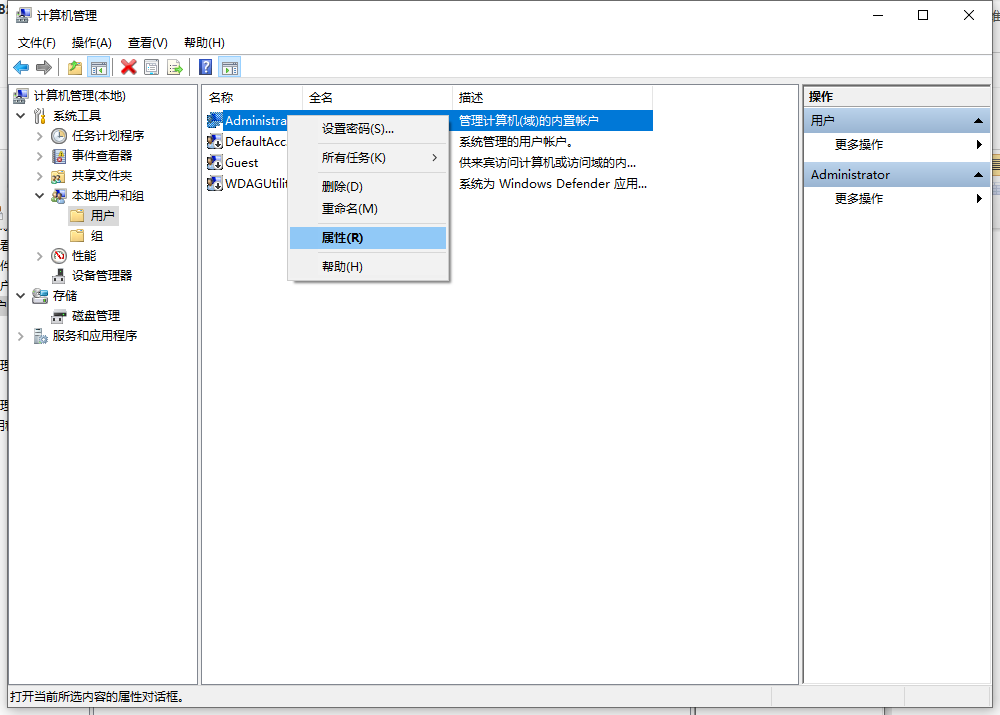
5、默认状态下该用户是禁止,把禁止勾选去掉就可以了。
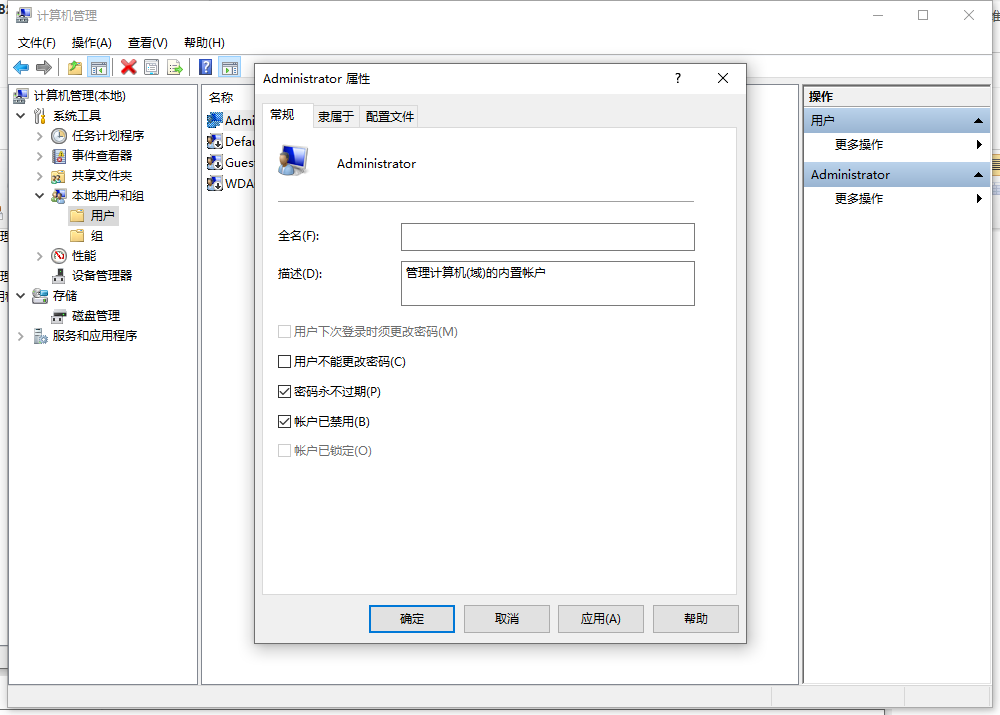
6、点击应用和确定。操作完成。